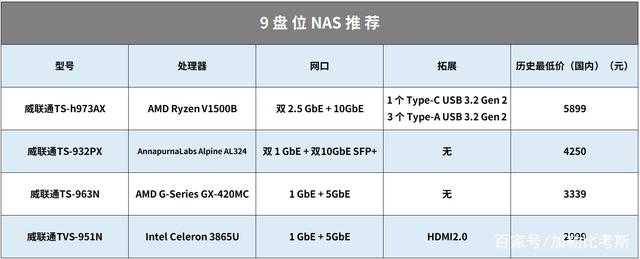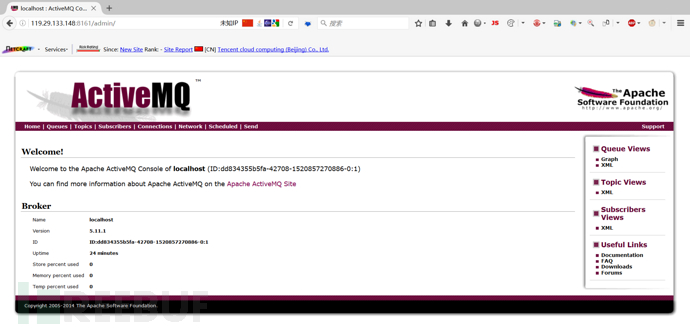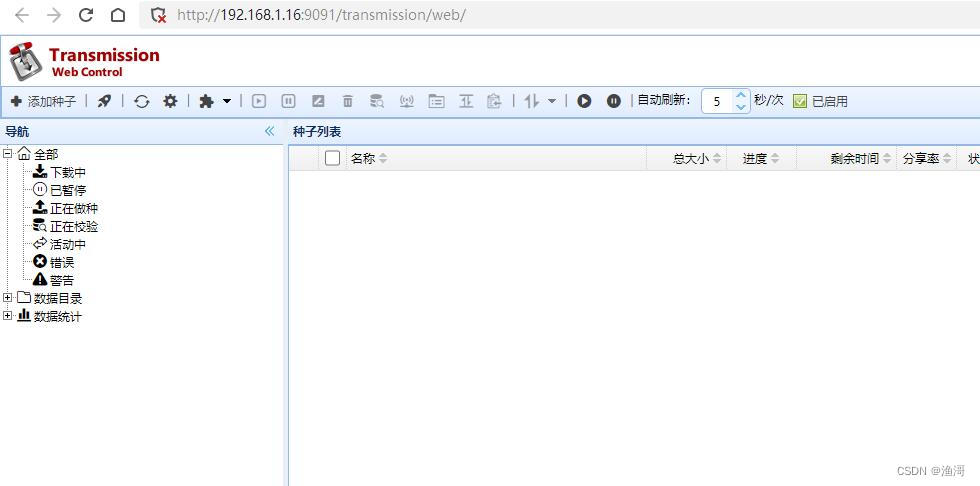上篇文章大概介绍了用哪些软件可以通过笔记本组建黑群晖,以及通过什么技术可以内外网穿透,但都没展开讲,算是引子吧。这一篇就先详细介绍下笔记本如何安装黑群晖。后面规划着写一篇安装篇、内网穿透篇、远程开关机实现方式及群辉套件日常使用篇。
黑群晖的安装,主要步骤就是两个环节:
一是制作系统引导盘:我理解这个作用主要就是让笔记本假装成一个黑群晖硬件吧。这步需要往U盘里写一个镜像文件,并要将镜像文件里面的一些U盘相关参数修改成实际参数就制作成功了。
二是联网安装群辉系统:U盘引导盘制作成功后,将笔记本BIOS改成U盘启动,在同一个局域网里的另一台机器就可以搜索到这台群辉笔记本,然后就可以界面化选择群辉系统软件进行安装啦,这步是可视化的,比安装windows操作系统还简单。
这两步走完,笔记本就打造成黑群晖啦!步骤说起来简单,但涉及到的辅助软件比较多,所以难度在收集哪些软件,哪些版本上。这个经过我逛了各大论坛,选择了一个比较稳定的版本来安装。我选择安装的是DS3617XS型号的DSM6.1.7系统版本,涉及到如下软件(想要安装辅助软件的,请关注转发后,私信我要地址啦。)
1、 制作引导盘
群辉采用引导盘和系统数据盘相分离的结构,所以这个概念就让熟悉windows的人理解起来有点费劲。也就是引导系统需要独立安装在一个存储盘上,这个引导盘其实128MB或以上就足够了,所以一般也就在笔记本上插个U盘或SD卡或TF卡都可以,有啥用啥,这些废弃盘大家手里应该都有那么几个。建议选个物理尺寸小的,因为要长期插在笔记本上。
第一步、查看U盘的设备ID
将准备用来制作引导盘的U盘插在你正常工作的电脑上,然后用上面的辅助工具——U盘检测工具ChipGenius.exe来查看该U盘的参数,打开界面如下:
下面文本框里就可以看到USB设备ID——VID和PID,把这两个四位数记录下来备用。
第二步、 往U盘写入引导系统,并修改参数
然后打开U盘写入工具Win32DiskImager.exe,选中引导系统synoboot.img,往U盘写就可以了。如下图:
写入完成后,就需要改里面的参数了。就需要用到DiskGenius.exe文件了。
用DiskGenius.exe打开U盘里的文件,在grub文件夹里找到grub.cfg文件。把这个文件复制到桌面上,用notepad++打开该文件,入下图:
在打开的文件里,找到图里的vid、pid两个值,只要将0x后面的四位数改成我们第一步记录下来的那四位数就行了。(我在这里图省事,就用记事本打开了。另外,也记住这个sn的位置,因为后面洗半白也需要回头来改这个值)。
两个值改好后,保存,再将grub.cfg拷贝回去,进行文件替换,引导盘就制作成功了。
3、 修改闲置笔记本的bios启动顺序,U盘放第一位
这里我就不介绍了,每个笔记本型号方法都有不同,自己百度下吧。我的小黑是按thinkpad的蓝色按钮进入bios,然后找到启动顺序,将USB调到第一个就行了。
4、从U盘启动闲置笔记本,模拟成一台群辉机器
选择从U盘启动后,重启电脑,选择第1个DS3617xs 6.1 Baremetal with Jun’s Mod v1.02-alpha按回车。(其实不用按就直接进入了)
几分钟闪过一些绿色OK后,进入上面这个等待界面后,引导盘就引导完毕了。你的笔记本已经模拟成一台群辉机器了。
5、给群辉机器(闲置笔记本)安装系统
用另一台在同一局域网内的电脑给闲置笔记本安装系统。有两种方法:
一种是用网页打开,找到黑群晖,就可以按照提示一步一步安装啦。
另一种如果是网页找不到’黑群晖’,那就打开SynologyAssistantSetup.exe,用软件搜索’黑群晖’,找到后,右键点击安装。
不管哪种方法,到选择安装文件时,选择DSM_DS3617xs_15284.pat文件即可进行系统安装。
按提示一步步安装,到升级提示时,千万不要直接升级,选择’手动安装’。
到QuickConnect选项,黑群晖无法使用QuickConnect服务 所以点击跳过即可 ,然后NAS系统搭建完成了。
到这里,闲置笔记本的黑群晖就安装完成了。当然这个时候因为没有QC账号,只能用IP访问,又因为没有外网IP,所以只能在局域网里访问啦。
如何打通内外网,后面有时间再详细开一篇来介绍啦。局域网里也足够先熟悉怎么用群辉的各种高端NAS套件功能和手机APP功能了。
原文链接:http://www.360doc.com/content/19/0810/04/37114935_854079074.shtml